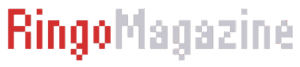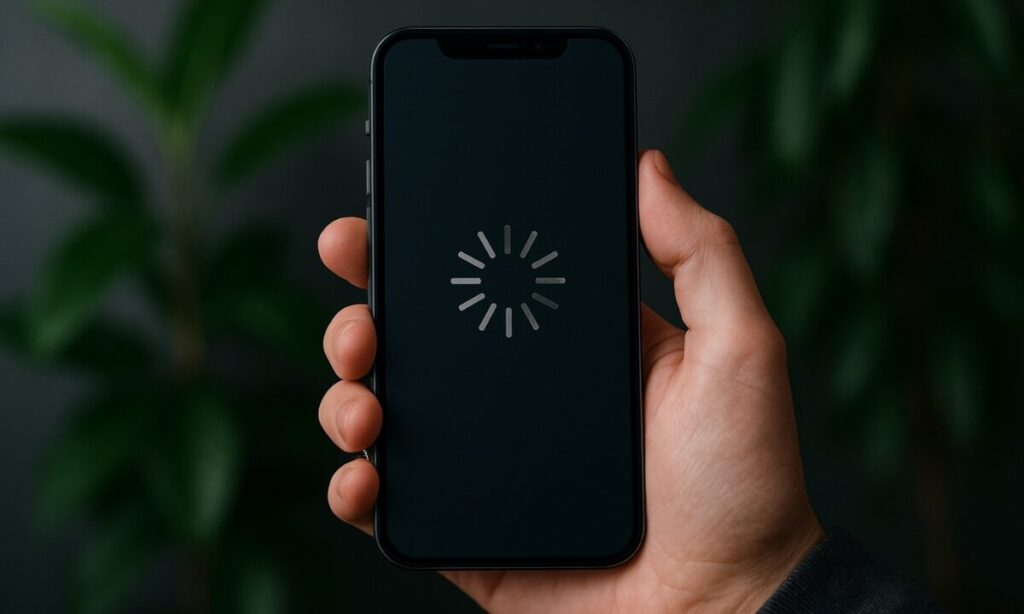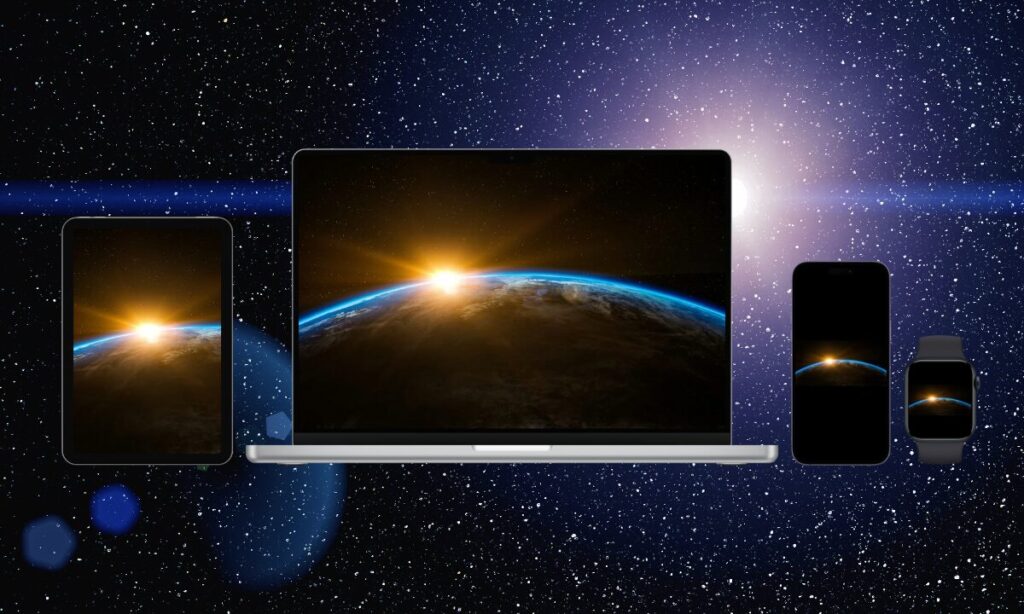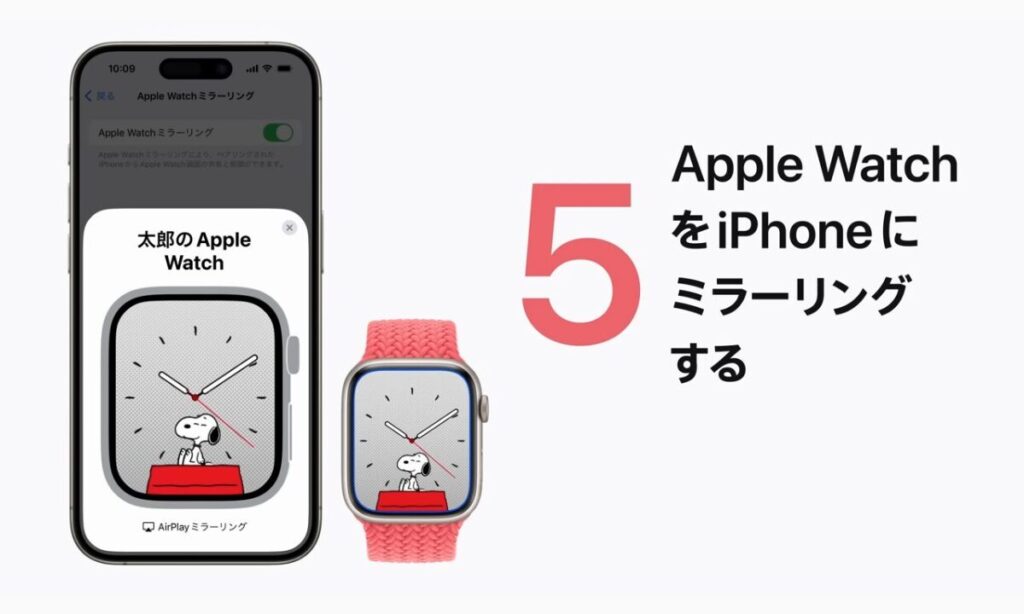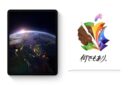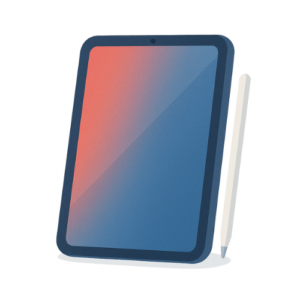iOS 17以降に登場した新機能「NameDrop(ネームドロップ)」をご存知ですか?
AirDropのように、iPhoneを近づけるだけで連絡先をサクッと交換できるこの機能は、初対面の人と連絡先を交換したいときや、紙の名刺代わりに使いたいときにぴったり。
この記事では、NameDropの使い方と注意点をわかりやすく説明します。
NameDropってそもそも何?
NameDropは、iPhone同士を近づけるだけで、連絡先を交換できる新機能。連絡先の一部だけを共有することも可能で、たとえば電話番号だけとか、メールアドレスだけとか、柔軟に選べます。
実際に使う場面って?
想像してみてください……。
「名前は?」「LINE交換しましょう!」「QRコードどこ?」といった煩わしさはもうありません。
サッと近づけるだけ。これがNameDropのスマートさです。
- イベントやパーティーで初めて会った人と
- ビジネスの名刺交換の代わりに
- SNSやLINEを聞きにくいときの代替手段に
- 紙の名刺を忘れてしまったときに
何より、連絡先を交換するときの話のタネにもなりそうです!
NameDropの設定と使い方
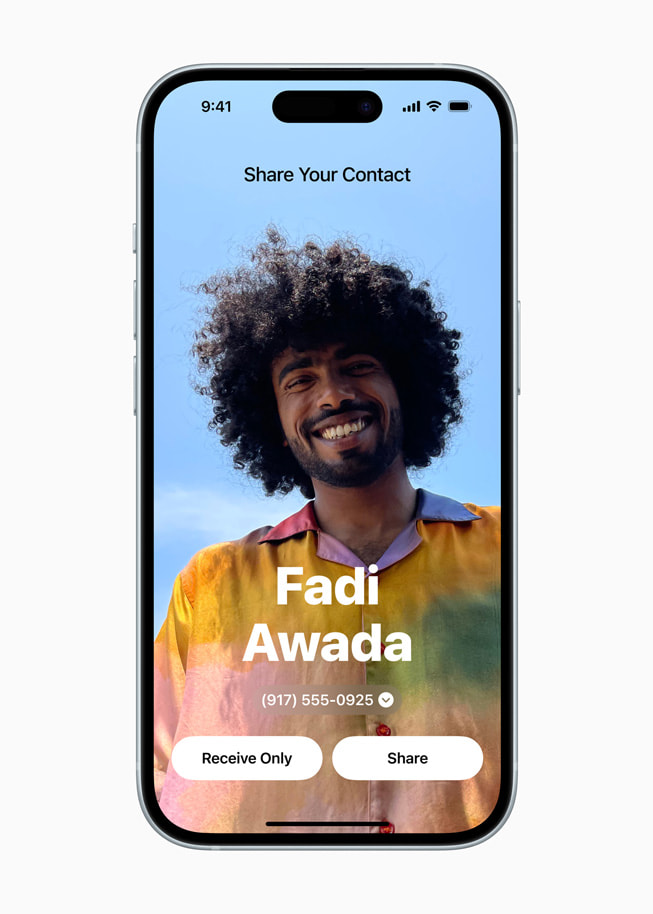
1. まずは設定を確認
- 「設定」アプリを開く
- 「AirDrop」を選択
- 「デバイスを近づけて連絡先を共有」をオンにする
※ オフにしているとNameDropは使えません。
2. 使い方は超シンプル
- 連絡先を交換したい相手とiPhoneの上部を近づける
- 画面にNameDropの共有画面が表示される
- 交換する連絡先情報を選んで「共有」ボタンをタップ
これだけで完了です。
どんな情報を共有できる?
自分の連絡先カードを事前に編集しておけば、共有する情報の質もぐっと高まります。
連絡先アプリ内の「マイカード」を選択して自分の情報をカスタマイズしましょう!
- 名前
- 電話番号
- メールアドレス
- 写真(プロフィール画像)
- カスタムフィールド(会社名やSNSリンクなど)
NameDropを使うときの注意点

- 共有前に確認を:うっかりすべての情報を送らないように、自分の連絡先カードを確認しておきましょう
- セキュリティ面は?:NameDropはあくまで「同意のある共有」が前提。勝手に情報が送られることはありません
- Apple Watchにも対応:Apple Watchを相手のiPhoneやApple Watchに近づけることでもNameDropを使用できます
連絡先の管理もスマートにしたい人へ
NameDropで連絡先を集めたら、管理もスマートに行いたいところ。おすすめなのが以下のアプリです。
Cardhop
- 連絡先管理を超スムーズにしてくれる高機能アプリ。音声入力にも対応。
連絡先SS
- ビジネス用途でも使いやすい、整理機能が充実。
さらにスマートに!おすすめ周辺アクセサリ
NameDropをより快適に使うために、iPhoneユーザーにおすすめしたいアクセサリを紹介します。
Anker Zolo Power Bank (10000mAh, 30W)
モバイルバッテリー・オタク歴の長い筆者イチオシの、Anker社による最新モバイルバッテリー「Anker Zolo Power Bank」。ワイヤレス充電も便利ですが、やっぱり有線の急速充電が最高です。ポケットに入るサイズ感も◎。
MOFT MagSafe ウォレットスタンド
カード収納もできるマグネット式スタンド。NameDropだけでなく名刺交換をしたいなら、対面時にサッと取り出せて便利です。カラーバリエーションも豊富です。
おわりに
iPhoneに搭載された新しい連絡先交換ツール「NameDrop」は、「ちょっとした出会い」をスマートに変えるツールです。
あらかじめ設定しておけば、使うときは本当に一瞬。紙の名刺文化から少しずつ自由になりたい人は、ぜひ活用してみてください。
最新の便利機能を、iPhoneでもっと活かしていきましょう。
【あわせてチェック】iPhone 16を買うべきか、iPhone 17まで待つべきか?決め手は「Apple Intelligence」か